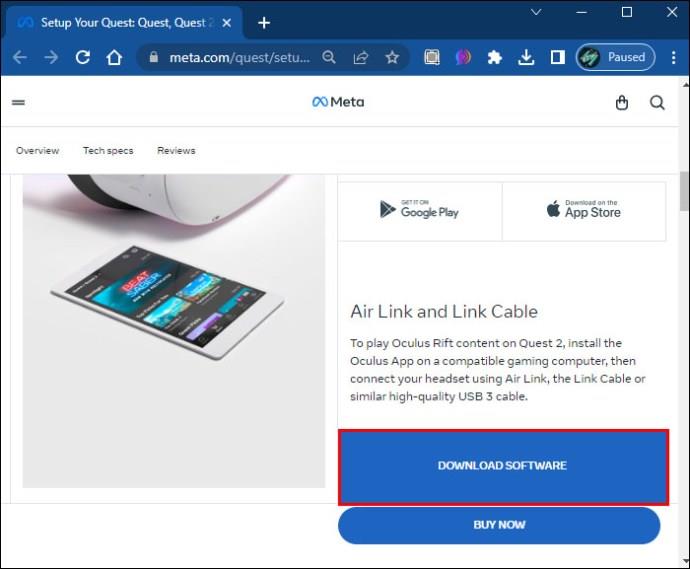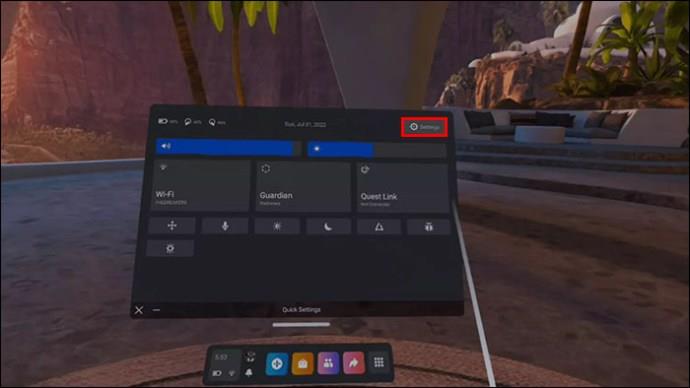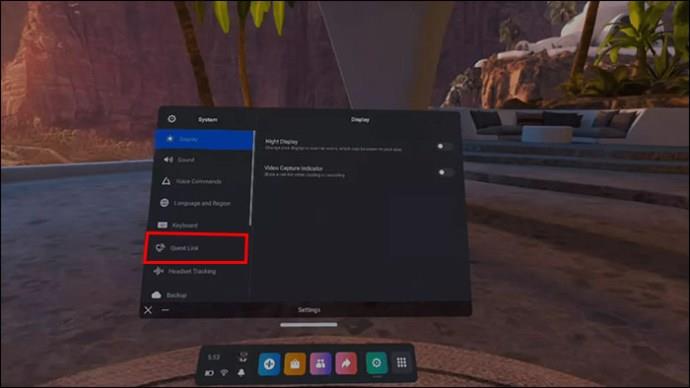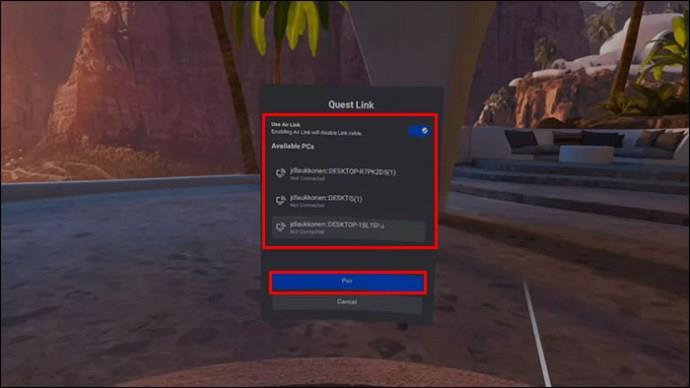Oculus Quest 2 (ili Meta Quest 2) nisu samo samostalne VR slušalice. Korisnici ga mogu emitirati na svojim televizorima za gledateljski način rada i spojiti ga na svoja računala pomoću kabela za povezivanje. To čini Oculus Quest 2 savršenim za programere koji žele da njihova aplikacija bude dostupna na svim platformama. Igrači se također mogu odlučiti za bežičnu vezu koristeći Air Link.

Ovaj članak će vam pokazati kako koristiti kabel za povezivanje s Oculus Quest 2 na različitim platformama.
Kako koristiti povezni kabel s Meta Quest 2 za PC
Quest link kabel je visokokvalitetni USB-C-na-USB-C kabel specijaliziran za Oculus Quest 2 dijeljenje između slušalica i računala. Većina setova Oculus Quest 2 dolazi s kabelom, ali korisnici mogu pronaći i druge kompatibilne kabele trećih strana.
Glavna razlika između Quest Link kabela i običnog je u tome što prvi pruža veću slobodu zbog svoje duljine, a također osigurava jaku i stabilnu internetsku vezu. Priključak za slušalice također je sa strane, držeći kabel podalje.
Međutim, ako vaše računalo nema USB-C priključak, trebat će vam USB-C-na-USB-A kabel, USB-C adapter ili USB-C čvorište.
Također ćete morati preuzeti softver Oculus Quest 2 da biste koristili kabel za povezivanje. Evo kako spojiti dva uređaja:
- Pronađite USB-C priključak na vašim slušalicama Oculus Quest 2 i priključite Link Cable.

- Uključite drugi kraj u USB-C priključak ili čvorište računala.

- Uključite svoj Oculus Quest 2 i uđite u aplikaciju Oculus.

- Slijedite upute na zaslonu kako biste omogućili vezu.
Nakon što se dva uređaja povežu, aplikacija će vam omogućiti pregledavanje i kupnju igara koje nisu dostupne samo na slušalicama. Možete igrati ove VR igre dok ste povezani na računalo i također ući u način rada za razvojne programere.
Kako koristiti Air Link s Oculus Quest 2 za bežičnu vezu
Korištenje kabela za povezivanje jednostavno je, ali ne dopušta igračima da se slobodno kreću kako bi igrali svoje omiljene VR igre. Unatoč tome što je dulji od standardnih USB kabela, povezni kabel i dalje može biti ograničavajući faktor kada pokušavate doživjeti impresivno VR iskustvo. Srećom, Oculus Quest 2 omogućuje bežičnu međuplatformsku integraciju putem Air Linka. Provjerite jesu li vaše slušalice potpuno napunjene jer veza može pretjerano isprazniti bateriju.
Evo kako spojiti svoje Quest 2 VR slušalice s računalom pomoću opcije Air Link:
- Otvorite aplikaciju Oculus Quest 2 na računalu. Aplikaciju možete preuzeti sa stranice za postavljanje Meta Questa .
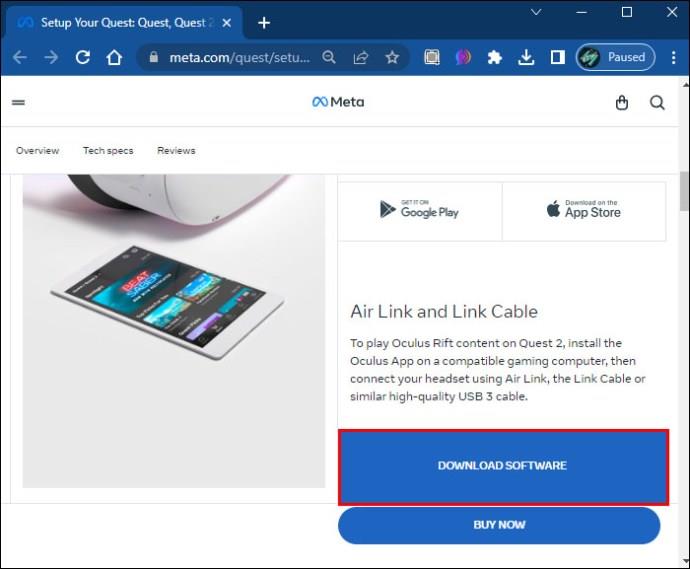
- Pronađite opciju "Dodaj slušalicu" prije nego što kliknete na način povezivanja "zračna veza".

- Koristite svoje slušalice za pristup opciji "postavke" na univerzalnom izborniku.
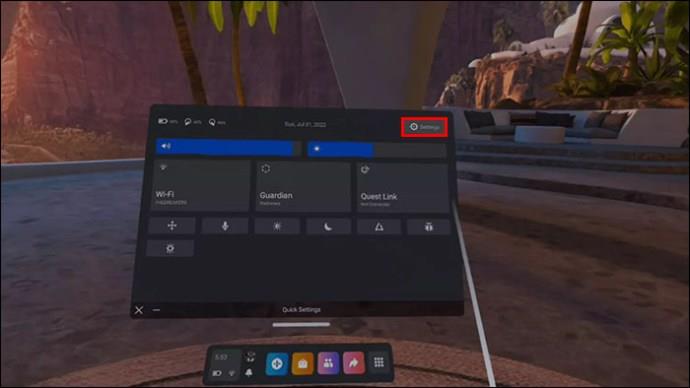
- Odaberite opciju "Sustav", a zatim prijeđite na "Kuest veza".
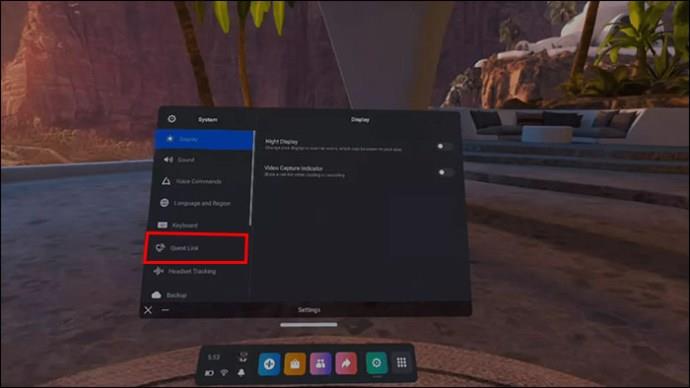
- Odaberite "Launch Quest Link" i zatim uključite zračnu vezu.
- Vidjet ćete da se vaše računalo pojavljuje na izborniku. Odaberite opciju "Upari" prije nego što slijedite upute na zaslonu.
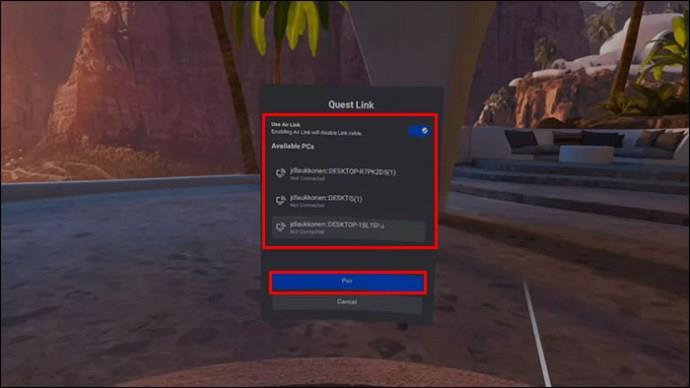
Nekima opcija Air Link nije zgodna jer zahtijeva uparivanje putem izbornika postavki. U isto vrijeme, povezni kabel je gotovo samo stvar spajanja dva uređaja. Međutim, Air Link je bolji ako igra zahtijeva da se slobodno krećete.
Kako koristiti svoj Oculus Quest 2 dok ste povezani s računalom
Postoji nekoliko pogodnosti koje korisnici mogu dobiti kada se Oculus Quest 2 poveže s računalom. Slušalice mogu nositi s raznim igrama, no računalo im daje dodatnu snagu. Igrači bi mogli primijetiti bolju grafiku, glatkiju igru i sveukupno impresivnije iskustvo. Ovo proširuje skup igara koje se mogu igrati i čini Quest 2 kompatibilnim s određenim VR igrama na Steamu.
Evo kako možete postaviti prilagođene grafičke postavke kako biste osigurali najbolje iskustvo igranja:
- Otvorite aplikaciju za svoj Oculus na računalu dok su dva uređaja povezana.
- Odaberite opciju “uređaji” koja se nalazi u krajnjem lijevom izborniku.
- Kliknite Oculus Quest 2, a zatim opciju naprednih grafičkih postavki.
- Možete prilagoditi različite grafičke opcije, poput broja sličica u sekundi.
- Ponovno pokrenite Oculus Quest 2 i nova grafička postavka trebala bi se automatski prilagoditi.
Korisnici bi trebali postaviti brzinu sličica na 90 Hz dok testiraju druge postavke, kao što je rezolucija renderiranja. Sustav također podržava kupljene Steam igre koje su kompatibilne s VR-om. Nakon pokretanja, igra će nuditi opciju igranja u VR ili uobičajenom načinu rada. Također će biti lakše kupovati Oculus igre dok je aplikacija otvorena umjesto da to radite na slušalicama.
Kako ažurirati aplikaciju Oculus Quest 2
U određenim slučajevima korisnici mogu naići na probleme pri povezivanju svog Questa 2 s računalom. Osim ako vaš povezni kabel nije oštećen, najvjerojatnije je problem u ažuriranju.
Evo kako osigurati da je aplikacija Oculus Quest 2 na računalu potpuno ažurirana:
- Otvorite računalnu aplikaciju Oculus Quest 2.
- Na glavnom lijevom izborniku odaberite “Knjižnica.
- Kliknite na "Ažuriranja". Upute na zaslonu obavijestit će vas je li ažuriranje dostupno.
- Odaberite "Ažuriraj" za najnoviju verziju.
Ovisno o vašem zadnjem ažuriranju, postupak može potrajati nekoliko minuta. Međutim, također ćete htjeti osigurati da su vaše slušalice ažurirane. Evo kako to učiniti:
- Uključite svoj Quest 2 i uđite u univerzalni izbornik (putem tipke na desnom kontroleru s logotipom).
- Na izborniku odaberite "postavke".
- Zatim odaberite "Naša potraga", a zatim "Više postavki".
- Odaberite "Napredne postavke", a zatim "Uključi ažuriranja".
Nakon što uključite ažuriranja, Oculus Quest 2 će automatski početi preuzimati potrebne datoteke. Provjerite imate li punu bateriju i stabilnu internetsku vezu.
Kako riješiti probleme s PC vezom s Oculus Quest 2
Budući da su Link kabeli za Oculus Quest 2 specijalizirani, rijetko ćete naići na probleme pri povezivanju. Međutim, ponekad standardne postavke računala mogu spriječiti ispravno uspostavljanje veze. Srećom, postoji nekoliko stvari koje možete učiniti da riješite problem. Prije rješavanja potencijalnih problema s postavkama, postoje dodatne stvari koje treba razmotriti, kao što su:
- Provjerite je li Air Link isključen. Air link može ometati vezu pomoću Link Cable.
- Provjerite jesu li vaše Quest 2 slušalice ažurirane.
- Potpuno napunite slušalice prije nego što se pokušate povezati povezanim kabelom.
- Razmislite o ponovnom pokretanju Oculus Questa 2 jer ponovno pokretanje sustava često može riješiti manje tehničke probleme.
- Obavezno kliknite na "Dopusti" kada se na vašem računalu pojavi obavijest o USB-u.
Korištenjem gore navedenih strategija, moći ćete riješiti problem veze i Link Cable će raditi optimalno.
FAQ
Mogu li povezati svoj Oculus Quest 2 sa svojim TV-om?
Korisnici mogu emitirati Oculus Quest 2 na svom TV-u, ne samo na računalu. Međutim, ovaj postupak zahtijeva izravnu vezu između dva uređaja ili mobilne aplikacije.
Mogu li spojiti Oculus Quest 2 na računalo pomoću USB kabela?
Meta preporučuje korištenje priloženog kabela za povezivanje za povezivanje slušalica s računalom. Međutim, USB kabeli trećih strana također mogu raditi. Na kutiji novijih USB kabela može biti navedena kompatibilnost s Oculusom ili Meta Questom.
Je li Air Link značajka koja košta više za korištenje s Oculus Quest 2?
Ne, Air Link je besplatna značajka na svim slušalicama Oculus Quest 2.
Integracija s više platformi s vašim Oculus Quest 2
Oculus Quest 2 je kompatibilan s više uređaja. Korisnici se mogu povezati sa svojim računalom pomoću Link kabela ili Air Linka za veću mobilnost. To će vam omogućiti igranje igara koje nisu dostupne na slušalicama, pa čak i pokretanje Steam igara s VR platformom. Korisnicima također daje mogućnost nadogradnje grafike igre za najbolje iskustvo virtualne stvarnosti.
Je li vam bilo lako spojiti svoj Quest 2 na računalo putem link kabela? Radije koristite Air Link kao bežičnu opciju? Javite nam u odjeljku za komentare ispod.